
lr
- 类型:主题美化
- 版本:v9.0.0
- 平台:安卓
- 语言:中文
- 更新:2024-06-23 22:04:19
- 厂商:Adobe
详情
lr是一款图片后期编辑工具,软件面向数码摄影、图形设计等专业人士和高端用户,支持各种Raw格式图像,主要用于数码相片的浏览、编辑、整理、打印等!欢迎下载!
玩法攻略
lr新手教程
一、光线
1、曝光度
曝光度控制着图像整体的亮度,特别是对中间调范围的图像影响最大。
控制曝光,就是将曝光度调节至一个合理的位置,使得中间调范围的图像曝光既不会过度,也不会不足。

上图的对比中可以看到,曝光不足的图像偏黑,而曝光过度的偏白。
这种差异也体现在了直方图中,曝光不足时波峰集中堆积在了左侧边界附近,而曝光过度时则恰恰相反。

左侧是原照,曝光度没有任何改变,像素也基本都处于阴影到高光区域内,说明曝光是合适的;右侧照片的曝光度增加了0.3,直方图整体也有一个向右平移,由于高光区已经接近临界点,所以也出现了堆积的趋势,波峰变得尖锐起来。
2、对比度
简单来说就是控制阴影区域和高光区域之间的亮度反差。

对比度过低会让画面看起来灰蒙蒙一片,高光区和阴影区的划分不明显;过高又会导致阴影区和高亮区之间的反差过大,造成饱和度偏高,不但容易产生视觉疲劳,还会让图像色彩失真。
对比度在一般情况下都是倾向于调高,但一定要适度,防止色彩因过度饱和而失真。

(左侧保持原照对比度设置不变,右侧在原有基础增加25)
增加对比度时,能看到直方图左右两端都在向外扩张。
调整过后的照片色彩对比更明显了,虽然颜色相比之下有所加深,但也并未明显出现失真。
3、高光
照片中偏近白色的部分,在同一画面中的亮度较高。如果出现高光溢出的情况,掩盖住了细节,可以通过降低高光来削减高光部分的亮度,并提升亮部的细节。通过调节高光也可以让画面呈现偏亮或偏暗的两种氛围,根据实际需要选择即可。

(左侧高光完全削减,右侧高光增益最大)
高光在光线较强的时候可以适当削减,让画面看起来更柔和,反之光线不强的话也可以适当增加。
上图左侧高光完全削减时,虽然高光区的细节能看得很清楚,但灯光所营造的氛围其实也被破坏了;右侧给予最大增益时,高光区也变得一片白,细节被全部掩盖了,也偏离了真实情况。

(左侧高光维持原状,右侧适度削减)
观察直方图,削弱高光时,直方图右端会向中间收缩。
在高光被适当削减后,想要营造的氛围已经完全出来了,而整体上没受到太大影响。
4、阴影
照片中偏近黑色的部分,在同一画面中的亮度较低。如果因光线不足导致阴影部分漆黑一片,看不清细节时,调节此项可以提升阴影部分的亮度,增强暗部细节。但是,拉得过高会出现很多噪点,况且也没必要完全拉满,合理运用阴影有助于塑造内容上的深度。

(左侧阴影最多,右侧阴影最少)
阴影过多或过少都会让画面感觉上不平衡,也完全破坏了氛围,而且调节阴影对纯黑图像部分基本没有影响。

(适度拉伸阴影增强了暗部细节)
5、白色色阶和黑色色阶
这两项的作用范围要比高光和阴影更大,可以极大改变明暗区域整体的亮度。通过调节白色色阶和黑色色阶,可以使这两部分的光线更加平衡。
总结:
若要让色彩层级的变化更加丰富,扩大图像的灰阶范围,需要减少黑色色阶,增加白色色阶。
若要尽可能多地保留图像细节,提升图像的动态范围,则需要减少高光,增加阴影。
二、色彩
1、色温
色温是衡量光线温度的一种方法,色温高时偏冷(白色→蓝色),色温低时偏暖(黄色→红色),正午时分的太阳光色温通常是5500K。调节色温一般是为了使画面中的色彩还原到准确状态(白色尤其适合作为参照),根据场景需要也可以刻意使色温偏冷或偏暖来营造出想要的氛围。

(三种不同色温图像的对比)

(调节色温也可以用来矫正色偏)
tips:色偏也可以通过调整曲线来矫正,曲线分布对应着直方图中由左向右的波峰分布。
2、色调
色调可以改变图像中绿色(冷色调)和红色(暖色调)的分布, 让画面呈现出不同的风格。

如果想让高光区和阴影区应用两种不同的色调,可以试试“效果”菜单中的色调分离功能。
3、自然饱和度
增强自然饱和度可以智能提升画面中比较柔和(即饱和度低)的颜色,而使原本饱和度足够的颜色保持原状,同时色彩也不会产生溢出。即使将自然饱和度降到最低,画面也不致失去颜色。

4、饱和度
调节饱和度可以提升或降低所有颜色的强度,但调节过度可能导致过饱和以及局部细节的消失,色彩也可能发生溢出。饱和度最低的情况下,所有颜色的强度分布完全一致,画面会变为灰色。

图中最右侧的蓝色部分已经发生溢出,变得过饱和,导致天空已经略显得有些发白。
lr软件DNG格式怎么预设保存?
1、打开在本站下载的Lightroom,打开照片

2、点三个点的按钮

3、选择添加照片
打开文件找到下载的DNG文件

4、打开导入预设文件到 lightroom

5、打开预设文件

6、点三个点的按钮

7、创建预设

8、命名预设名点勾确认

9、完成

特色亮点
直观的用户界面:lr软件的界面简洁易用,使得编辑照片变得简单快捷。
批量处理功能:lr软件支持批量处理照片,使得处理大量照片变得高效便捷。
非破坏性编辑:lr软件使用非破坏性编辑方式,保留原始照片的完整性,随时还原修改。
云端同步:通过Adobe Creative Cloud,用户可以在不同设备上同步和访问他们的照片库,方便灵活的工作流程。
更新日志
更新时间:2024/4/28
v9.1.1版本
-通过增强菜单和后退手势导航,更轻松地查找照片
-通过自动启用的配置文件和光学工具、向上滑动手势打开信息和评级面板等,可以更快地进行编辑
-错误修复和稳定性改进
应用信息
- 厂商:Adobe
- 包名:com.adobe.lrmobile
- 版本:v9.0.0
- MD5值:a33adf2c97619a5b5d3fd328dd34283f
同类热门
-

nova launcher
下载 -

wallpaper engine
下载 -

deepnode免费版
下载 -

麻匪壁纸资源包(Wallpaper Engine)
下载 -

简域多彩相机
下载 -

Pix壁纸(Pix Wallpapers)
下载 -

Deepnode破解版
下载 -

桌面汪无广告版
下载 -

codeformer修图
下载 -

小红车wallpaper
下载 -

小红车手机版(Wallpaper Engine)
下载 -

嘟嘟桌面迷你车机版
下载 -

谷歌相机70合1
下载 -

remini中文版
下载 -

口袋证件照
下载 -

恋恋小组件
下载 -

动漫壁纸去广告版
下载 -

乃糖小组件
下载
-

lightroom手机安卓版
图像影音|2025-04-22 -

Lightroom正版
图像影音|2025-04-22 -

Lightroom解锁版
图像影音|2024-12-25 -

lightroom高级解锁直装版
常用工具|2024-07-10 -

lightroom免费版安卓免登录
常用工具|2024-07-10 -
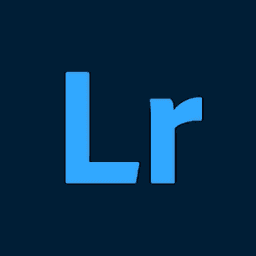
lightroom修图软件中文版(Lightroom for Samsung)
主题美化|2024-06-23 -

Lightroom高级版
图像影音|2024-06-30 -
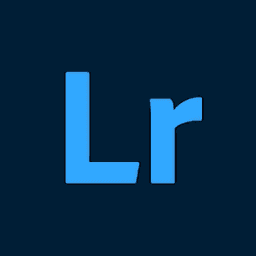
lightroom官方正版
主题美化|2024-06-24 -
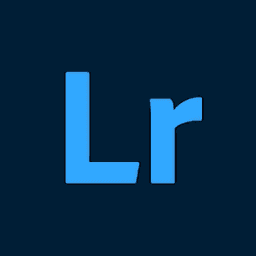
lightroom修图软件苹果版
常用工具|2024-06-24
最新软件
安卓软件分类
本类最新
-
1

wallpaper engine
主题美化 2025-04-109.6 下载 -
2

好看桌面app
主题美化 2025-04-107.7 下载 -
3

墨迹壁纸
主题美化 2025-04-108 下载 -
4

好看桌面
主题美化 2025-04-077.2 下载 -
5

主题壁纸大全app
主题美化 2025-04-078.6 下载 -
6

live2dviewerex手机版
主题美化 2025-04-028.7 下载 -
7

小红车
主题美化 2025-04-218.2 下载 -
8

wallhaven壁纸
主题美化 2025-04-017.9 下载 -
9

浣熊ios15启动器(iLauncher)
主题美化 2025-04-019.6 下载 -
10

wallpaper手机版
主题美化 2025-03-318.1 下载





















